在当今数字化的时代,隐私保护成为了大家越来越关注的重要问题,而在我们日常使用的各种应用程序中,如钉钉,正确管理权限以保护个人隐私至关重要,我们就来深入探讨一下“钉钉怎么关闭摄像头权限”以及“钉钉怎么关闭相机权限”,帮助您更好地掌控自己的隐私。
让我们了解一下为什么关闭钉钉的摄像头和相机权限是必要的,在某些情况下,您可能不希望钉钉在未经您允许的情况下访问您的摄像头或相机,比如在进行私人通话、处理敏感信息或者仅仅是为了避免不必要的干扰,关闭不必要的权限还可以减少潜在的安全风险,防止恶意软件通过应用程序获取您的图像信息。
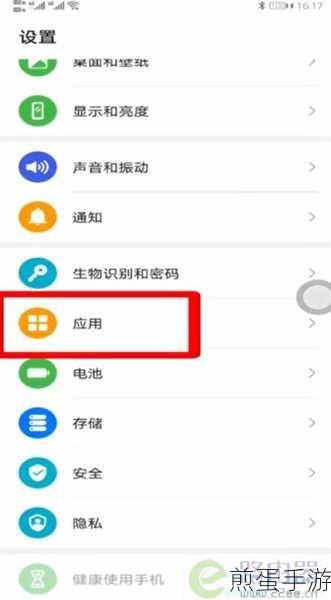
如何关闭钉钉的摄像头权限呢?以下是为您提供的详细步骤:
对于安卓系统的用户:
1、打开您的手机设置。
2、在设置中找到“应用管理”或“应用程序”选项。
3、在应用列表中找到钉钉应用并点击进入。
4、选择“权限管理”或“应用权限”。
5、在权限列表中找到“摄像头”选项,并点击将其关闭。
对于苹果系统的用户:
1、进入手机的“设置”。
2、点击“隐私”选项。
3、在隐私列表中选择“相机”。
4、找到钉钉应用,将其右侧的开关切换为关闭状态。
需要注意的是,不同版本的安卓系统和 iOS 系统可能在操作步骤上会有细微的差异,但大致的思路是相同的,如果您在操作过程中遇到问题,可以尝试查看手机的用户手册或者在网上搜索相关的教程。
我们再谈谈关闭钉钉相机权限的方法,关闭相机权限的步骤与关闭摄像头权限类似:
在安卓系统中:
1、依旧是进入手机设置,找到“应用管理”或“应用程序”。
2、点击钉钉应用进入其详情页面。
3、选择“权限管理”或“应用权限”。
4、找到“相机”权限并关闭。
在苹果系统中:
1、打开“设置”,点击“隐私”。
2、选择“相机”。
3、关闭钉钉的相机权限开关。
成功关闭钉钉的摄像头和相机权限后,您可以放心地使用钉钉进行其他操作,而不必担心摄像头或相机被意外调用。
在关闭权限的过程中,您可能会有一些疑虑,关闭这些权限是否会影响某些钉钉功能的正常使用?只有在那些明确需要使用摄像头或相机的功能中,才会受到影响,如果您关闭了摄像头权限,那么在进行视频会议时可能无法正常开启摄像头,但对于大多数一般性的沟通和办公功能,并不会造成太大的影响。
还有一些用户可能会担心关闭权限后,如果需要再次使用,重新开启权限会不会很麻烦,重新开启权限的步骤与关闭权限基本相同,只要您按照上述步骤找到相应的权限选项,将其重新打开即可,钉钉通常也会在您需要使用相关功能时,提示您开启相应的权限,方便您进行操作。
了解如何关闭钉钉的摄像头和相机权限是保护个人隐私的重要一环,通过正确的操作,您可以在享受钉钉带来的便捷服务的同时,确保自己的隐私安全,希望本文的介绍能够帮助您轻松掌握这一技巧,让您在数字世界中更加安心、自在。







